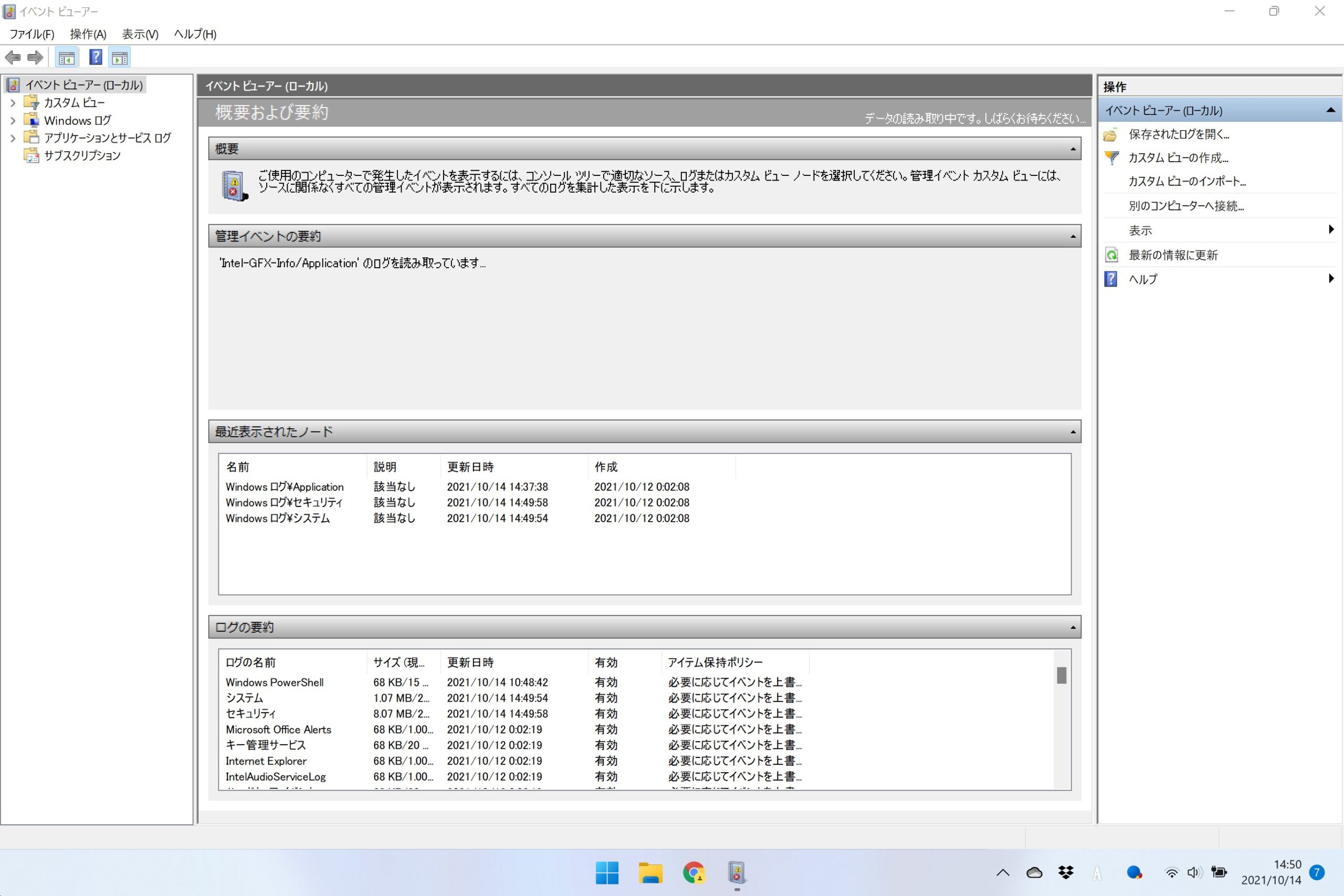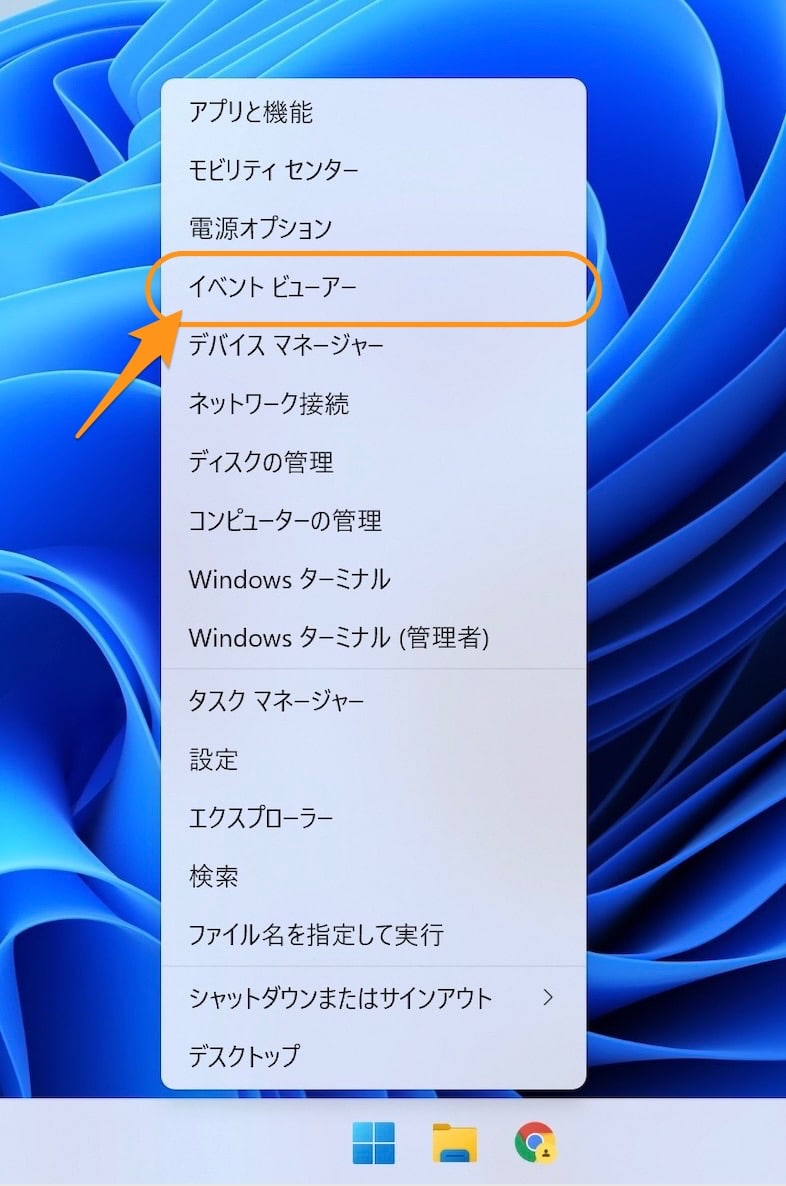Windows11について詳しく解説します
Windows11でイベントビューアーを開く方法を教えて下さい!
…という方のために、一瞬で起動できる簡単な方法をご紹介します。
ということで、こんにちは!
PCのイベントログを確認するための「イベントビューアー」機能は、Windows11でも従来通り利用可能です。
この記事では、この「イベントビューアー」のウィンドウを開く簡単な方法をまとめました。
早速いきましょう!
こちらの画面は、Windows11 Homeの2021年10月の最新バージョンでの動作となります。
【手順】Windows11で「コンピュータの管理」ウィンドウを開く方法
その方法は簡単です。
まずはスタートメニューのアイコンを右クリック。
すると、このようなメニューが表示されるので、「イベントビューアー」の項目をクリックするだけです。
これで、イベントビューアーの管理ウィンドウが開きました!
一度場所を覚えてしまえば、なんてことはないですね。
まとめ
以上、Windows11で「イベントビューアー」ウィンドウを開く方法でした。
さきほどの画面の通り、スタートボタンから右クリックで起動できる管理機能は結構あります。
「場所がわからなかったらスタートボタンをク右クリック」することを、まずは覚えておけばOKです。
「コンピュータの管理」や「デバイスマネージャー」も、同じ方法で開くことが出来ますよ。
関連記事
当ブログ「Tipstour」では、Windows11関係の操作方法やトラブル対処方法など、詳しくまとめています!
こちらの記事もぜひ、あわせてご覧ください。
Windows11の関連記事
以上、ご参考までに!
それでは!